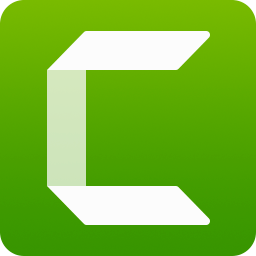
Camtasia Studio9是一款专门录制屏幕动作的工具,它能在任何颜色模式下轻松地记录 屏幕动作,包括影像、音效、鼠标移动轨迹、解说声音等等,另外,Camtasia Studio9还具有即时播放和编辑压缩的功能,可对视频片段进行剪接、添加转场效果。
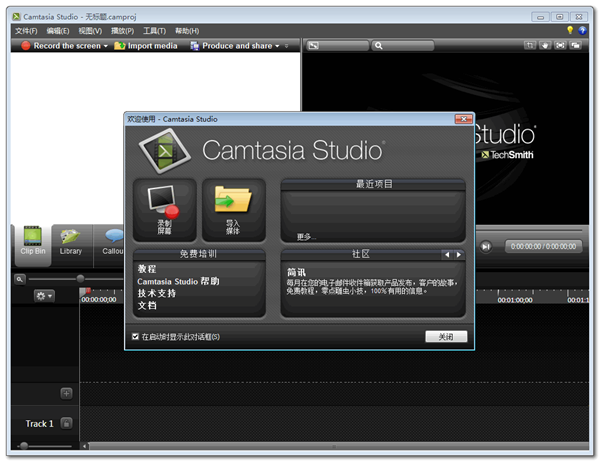
Camtasia Studio9软件特色
1、屏幕录制器
记录屏幕的任何部分,直到像素。
2、摄像头
网络摄像头可以为您的视频添加个性化触摸。
3、媒体
将图像,音频和视频导入到4K分辨率。
4、多轨时间表
使用多个轨道快速制作图片,视频,文字和音频。
5、注释
箭头,标注,形状等更有助于您理解。
6、转换
将剪辑/图像,形状或文本的开头或结尾添加一个介绍/外部。
Camtasia Studio9软件功能
1、TechSmith Camtasia 录制屏幕功能
Camtasia录像器能在任何颜色模式下轻松地记录屏幕动作,包括光标的运动、菜单的选择、弹出窗口、层叠窗口、打字和其他在屏幕上看得见的所有内容。除了录制屏幕,Camtasia Studio还能够允许你在录制的时候在屏幕上画图和添加效果,以便标记出想要录制的重点内容。
2、TechSmith Camtasia 录制PPT功能使用
Camtasia Studio PPT插件可以快速的录制ppt视频并将视频转化为交互式录像放到网页上面,也可转化为绝大部分的视频格式。无论是录制屏幕还是PPT,您都可以在录制的同时录制声音和网络摄像机的录像。在最后制作视频时,您可以把摄像机录象以画中画格式嵌入到主视频中。在录像时,您可以增加标记、增加系统图标、增加标题、增加声音效果、增加鼠标效果,也可在录像时画图。
3、TechSmith Camtasia 编辑器
您可以创建Camtasia Studio工程,以便在以后多次重复修改。在时间线上,您可以剪切一段选区、隐藏或显示部分视频、分割视频剪辑、扩展视频帧以便适应声音、改变剪辑或者帧的持续时间、调整剪辑速度以便作出快进或者慢放效果、保存当前帧为图像、添加标记以便生成视频目录;同时您还可以进行声音编辑,录制语音旁白、进行声音增强、把声音文件另存为MP3文件;您也可以为视频添加效果,如创建标题剪辑、自动聚焦、手动添加缩放关键帧、编辑缩放关键帧、添加标注、添加转场效果、 添加字幕、快速测验和调查、画中画、添加元数据。
4、TechSmith Camtasia 菜单制作器
使用Camtasia 菜单制作器可以创建一个有吸引力的菜单来启动您的文件。使用菜单制作,所有文件的的拷贝都在一个中心位置,这样可以很方便的打开或关闭文件或应用程序。这 就意味着,当演讲或者教学的时候,不需要搜寻更多的驱动器、路径和文件夹。你可以和方便的创建一个可以通过使用菜单运行显示的CD-ROM,这是一个向客户、学生、工作组和更多人发布信息的完美方式。可以使用包括在菜单制作中不同数量的模板或者制作你自己的个性化模板。您可以选择菜单制作的模板、选择文件并包含在光盘上、输入菜单标题、使用向导生成菜单、添加子菜单、添加菜单选项和属性、使用菜单属性标签选项自定义菜单、在一个菜单或者菜单之间移动内容。
5、TechSmith Camtasia 剧场
使用Camtasia剧场,你可以创建新的剧场工程:把多个Camtasia Studio创建的Flash文件绑定成为一个单独的Web菜单;还可以编辑Flash作品或者剧场工程:不用把视频文件重复复制到制作向导中就可以编辑Camtasia Studio制作的Flash文件。可以做简单的改变,如修改打字错误、添加目录条目等。您可以创建新的剧场工程、编辑Flash作品或者剧场工程、个性化剧场工程、编辑目录条目、添加目录图像、剧场预设、保存并预览剧场工程。
6、TechSmith Camtasia 播放器
Camtasia 播放器是单独的视频播放器,最适合用来播放屏幕录像了。按照100%的比例的比例播放录像以保持他们的清晰度;可以在任何Windows平台运行,不依赖于运行库、操作系统版本或者DirectX;可以一个单独.exe文件的方式运行,不需要安装,不要注册也不需要任何配置文件;可以用命令行的方式来启动 播放器,比如CD-ROM、媒体创作工具、脚本语言或者批处理文件。
Camtasia Studio9使用方法
首先打开我们的camtasiastudio,你将看到如下图界面,点击录制屏幕
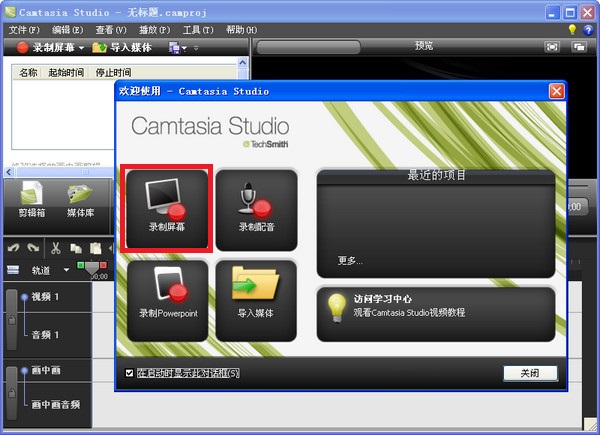
之后你会看见电脑上跳出了一个小窗口,如下图所示
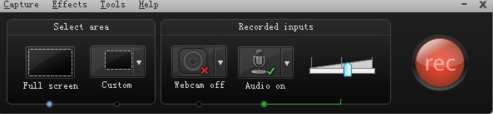
在selectarea中选择fullscreen为全屏录制,custom中可以自定义录制的窗口大小,大家根据录制视频的要求自行设置录制窗口
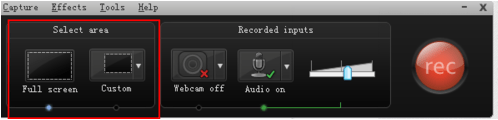
在recordedinputs中可以设置摄像头和音频的打开或关闭
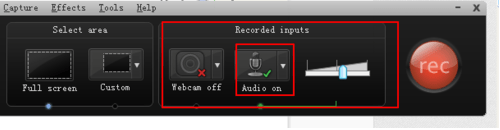
设置好后,我们点击右边的rec按钮开始录制视频,录制过程中按f10停止录制,f9暂停
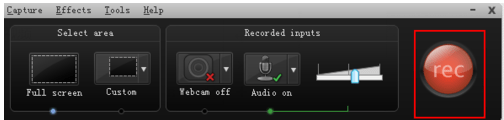
录制完成我们按f10停止,将会出现如下界面,我们点击右下方的saveandedit按钮保存,建议保存为.camrec格式,放心后期编辑后可选择其他保存格式
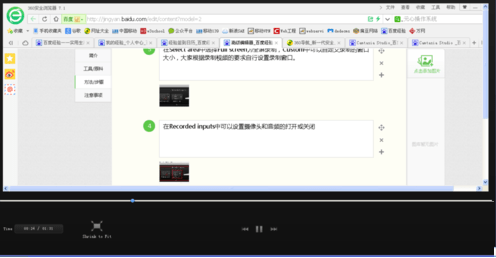
点击保存之后会跳出如下图界面,我们选择“正在录制的尺寸”,免得大小设置不当导致视频变形
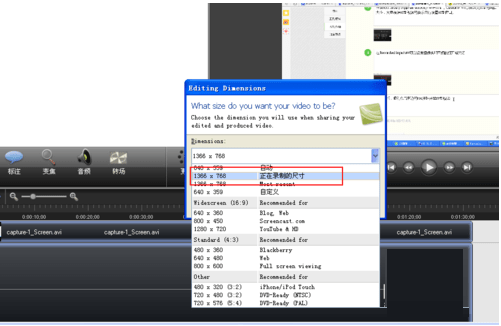
然后我们就可以对录制好的视频进行编辑了,编辑好之后点击左上方的“生成并共享”然后选“自定义生成设置”。然后选择自己需要保存的格式(建议选avi格式)。后面的默认下一步就ok了
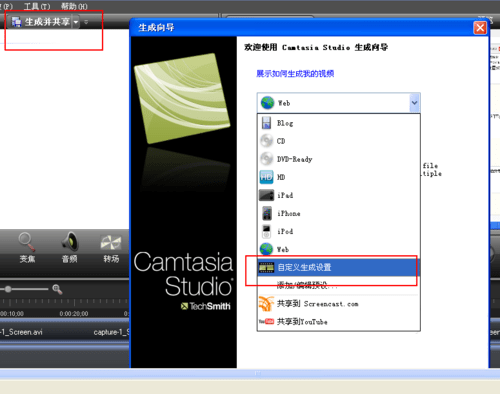
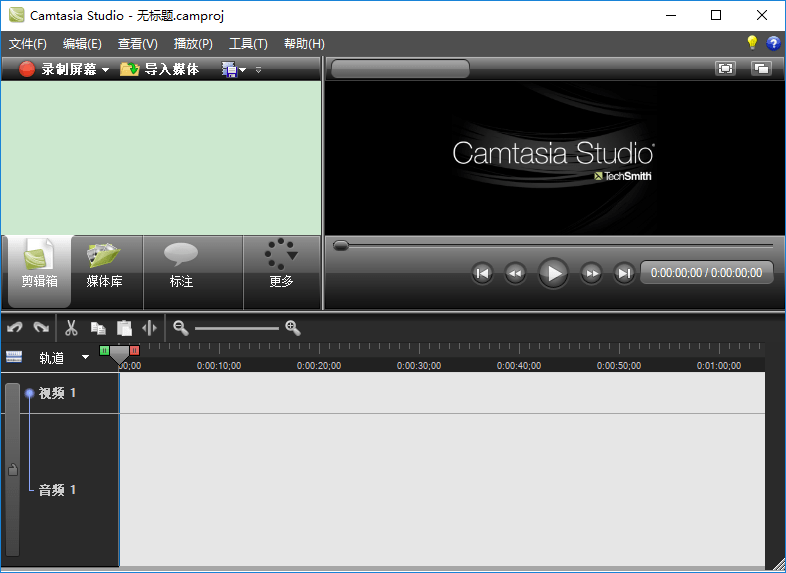
Camtasia Studio9快捷键
F9 开始、暂停
F10 停止
Ctl+1 动态放大
Ctl+2 绘画
Y 黄
O 橙
P 粉红
R 红
B 蓝
G 绿
W 白屏
K 黑屏
T 写字
Ctl+3 计时
ESC 退出模式;重新按下ctl+1也可以
Camtasia Studio9更新内容
- 改善用户界面的色彩对比度,以增加易读性并减少疲劳。
- 添加了横幅消息传递产品,以便及时向用户提供相关信息。
- 修正了查看者无法在测验反馈中输入跳转时间的问题。
- 修正了跳转到标记没有显示测验反馈中的标记列表的问题。
- 其他 bug 修复和改进。
| 今天推荐游戏软件~ | |||
| 橙光游戏 | |||
| 一醉忘忧 | 命运的鸣响 | 守夜人准则 | 我们的少年时代 |
| 手机软件 | |||
| 知音天气 | pr视频剪辑鸭 | instagram最新版 | 淘小铺 |
| 单机游戏 | |||
| 在太空中:逃生室 | 骑马与砍杀火与剑 | 全面战争罗马2 | 战锤40K:混沌之门 |
| 电脑应用 | |||
| 腾讯会议最新版 | 金舟投屏v2.2.0 | vivo互传 | wps安装包 |

151.03MB|多媒体类
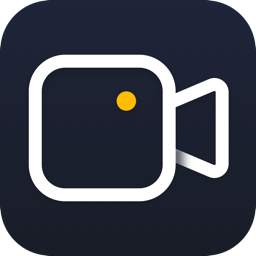
1.56MB|多媒体类

362MB|多媒体类
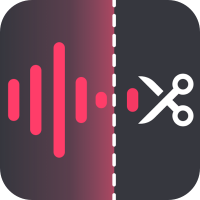
5.39MB|多媒体类

4.24MB|多媒体类

30.62MB|多媒体类
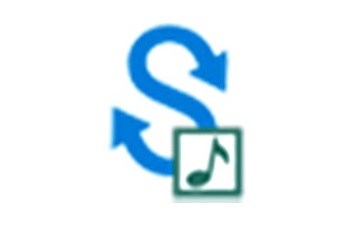
41 MB|多媒体类

15.6 MB|多媒体类

92.45 MB|多媒体类

152 MB|多媒体类
对于您的问题快深感抱歉,非常感谢您的举报反馈,小编一定会及时处理该问题,同时希望能尽可能的填写全面,方便小编检查具体的问题所在,及时处理,再次感谢!